アカウントの乗っ取り。ニュースなどでよく聞くけれど、まさか自分が乗っ取られることはないだろうと、安易に考えていませんか?
甘い考えや思い込みは禁物です。いつどこで情報が抜き取られ、自分のアカウントが乗っ取られるかもわかりません。
今回紹介するのは、Amazonの乗っ取りを装ったスパムメールです。実際のメールの内容や偽物の見分け方について解説します。
目次
スパムメール「Amazonでのご注文」について
今回紹介するスパムメールは、簡単に説明すると「Amazonアカウントが乗っ取られ、勝手に注文された」という内容を装ったものになっています。
「Amazon.co.jpでのご注文 xxx-xxx-xxx(xは注文番号を装った数字)」というタイトルのメールが届きます。
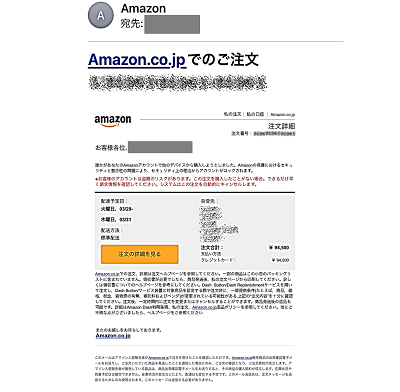
「誰かがあなたのAmazonアカウントで他のデバイスから購入しようとしました~」と始まり、誰かが自分のアカウントを乗っ取り、買い物をしたかのような文章が書かれています。
注文内容の欄には、配達予定日や注文者の名前や住所、購入金額が記載されており、本当に誰かが買い物をしたような記載があります。
良く見ると、Amazonから送られてきたものではないことがわかります。慌てて、【注文の詳細を見る】などのリンクを開かないようにしましょう。
今回は調査で、どうなるか試しに【注文の詳細を見る】のリンクをタップしてみると、謎のURLからGoogleのトップページにリダイレクト(自動転送)されていました。私に送られてきたメールには特に大きな危険はなさそうでした。しかし、スパムメールのリンクを開く行為は、危険を伴いますので、間違えてリンクを開かないようにしてください。
フィッシング詐欺系のスパムメールで多いのは、Amazonの偽サイトに誘導されるパターンです。Amazon偽サイトでログインを求められて、メールアドレスやパスワードを入力してしまうと、Amazonのログイン情報が抜き取られるという詐欺です。
「Amazonでのご注文」と類似の詐欺メール
「Amazonでのご注文」と同じようなタイプのスパムメールで、「誰かがあなたのクレジットカードアカウントを使用して別のデバイスから購入しようとしました」というタイトルのメールも私のもとに届きました。
こちらも同じくAmazonになりすました偽メールです。騙されないように注意してください。
本物か偽物かわからない時に確認したい点
スパムメールらしきものを受信したけれど、本物のAmazonからのメールなのか、Amazonになりすました偽物のメールなのか、わからない人もいると思います。
その場合は、以下の項目をチェックしてみてください。
- 相手や自分のメールアドレスを確認する
- 本文にAmazonで登録している名前が記載されていない
- 外国語を翻訳したかのような言葉の表現に違いがある
- Amazonの注文履歴に表示していない
偽物のメールは、Amazonで注文した際に、届く本物のメールとは見るからに違います。それぞれ詳しく見ていきましょう。
相手のメールアドレスを確認する
相手が送信してきた差出人のメールアドレスを確認してみましょう。
私の元に届いたAmazonになりすました偽物のメールアドレスは「~~@google.com」でした。
通常、Amazonからの場合は、ドメインにamazon.co.jpやamazon.jpなどになります。相手のアドレスを確認することで、偽物か本物かの判断がつきます。
受信した自分のメールアドレスを確認する
受信したメールアドレスを確認してみましょう。
Amazonアカウントに登録しているメールアドレスの場合は、本物の可能性があります。Amazonで使用しているメールアドレスではない場合は、偽物であると判断できます。
Amazonから届くメールは、Amazonに登録済みのメールです。Amazonに伝えていないメールアドレスに届いている場合は、偽物のメールの可能性が高いです。
メールの内容をよく確認する
メールのタイトルや本文を良く確認してみましょう。一つ一つの言葉、文章が不自然なことに気づくはずです。
名前は、本物はAmazonで登録している名前・ニックネームが表示されます。偽物の場合は、「お客様各位、xxxx@xxxx(送信してきたメールアドレス)」と記載されています。この時点で偽物の可能性が高いです。このような重要な内容のメールは、Amazonで登録した名前・ニックネームが表示します。
注文履歴が偽物は「私の注文」、アカウントサービスが「私の口座」、ご注文の確認が「注文詳細」、お届け先が「荷受先」、またのご利用をお待ちしておりますが「またのお越しをお待ちしております」など、本物と偽物では表現が違います。このように、外国語を日本語訳したような表現の違いが多数見受けられます。
Amazonの注文履歴を確認する
本当に自分のAmazonアカウントで注文しているかは、Amazonにログインして注文履歴を見れば、一目瞭然です。
<Amazonの注文履歴を確認する方法>
- Amazonアプリを開きます。
- 【人型のアイコン】⇒【注文履歴】の順にタップします。
- 注文履歴が表示するので、該当する注文があるか確認してください。
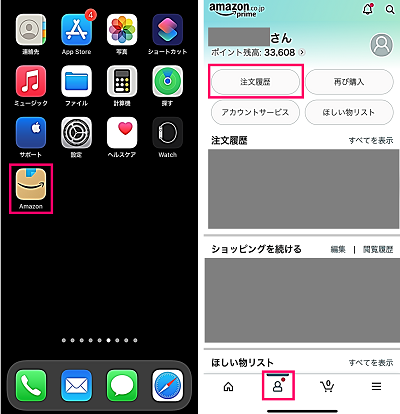
※動作確認環境:iPhone 13 Pro(iOS15.4)、Amazonショッピングアプリのバージョン19.7.0
偽物か判断がつかない場合
Amazon公式(Amazonカスタマーサービス)に問い合わせてみましょう。
問い合わせの際は、Amazonの公式サイトや公式アプリなどを利用してください。
本物か偽物かわからないメール内に記載されているリンクから問い合わせるのは危険です。ご注意ください。
乗っ取り被害に遭わないために
Amazonアカウントを乗っ取られないために、普段できることからしっかりやっておきましょう。
パスワードを複雑にしたり、二段階認証を設定したりするなどして、より強固なセキュリティにしておきましょう。
また、今回のようなスパムメールが届かないよう迷惑メールフィルターを設定するなどの対策をしておくことをおすすめします。





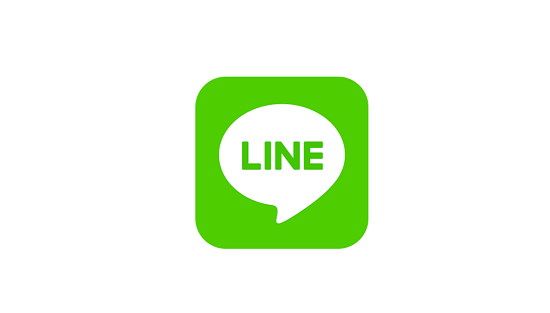
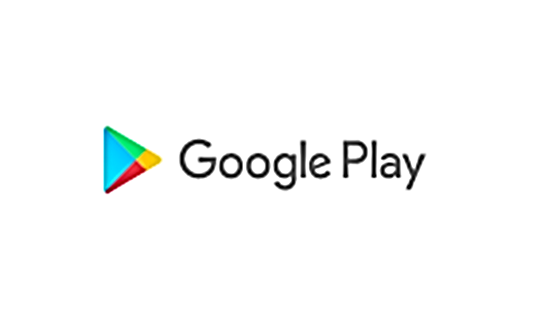


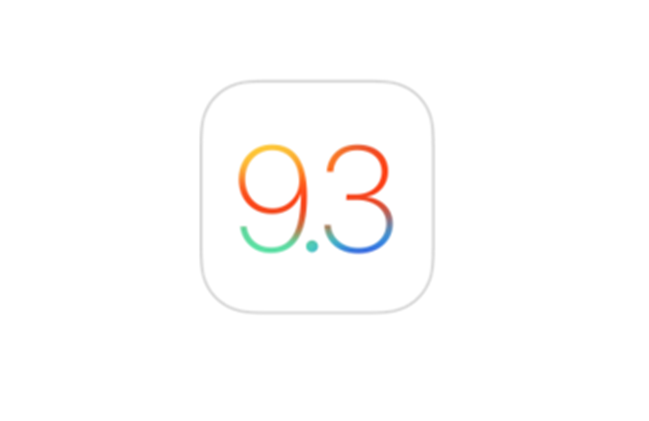





購入していない商品のメールが届きました。
506-8642869-9066845です。